
mvbox是真的非常好用,不仅可以当做播放器,还具有编辑图片、录制视频等功能,今天小编就告诉大家电脑怎么下载安装并使用mvbox。
安装MVBOX
-
1. 首先我们打开电脑中浏览器。使用百度搜索mvbox,然后点击链接进入到官网,下载安装exe格式的文件。
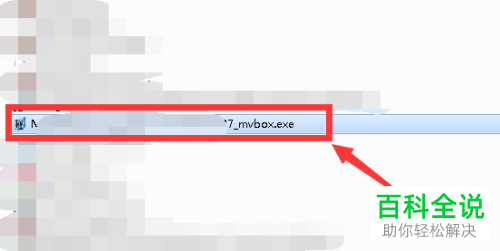
-
2.下载好之后我们双击该文件,打开安装窗口,点击下一步。
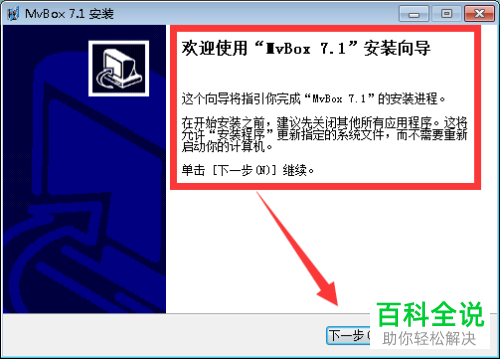
-
3. 点击之后即可打开许可证协议窗口,我们点击下方的“我接受”。
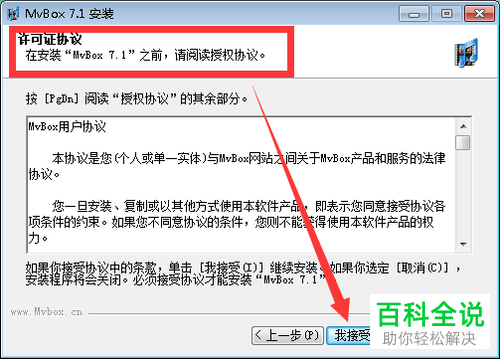
-
4. 然后我们再更改一下安装位置,小编选择的是F盘,因为容量大,设置好之后点击安装。
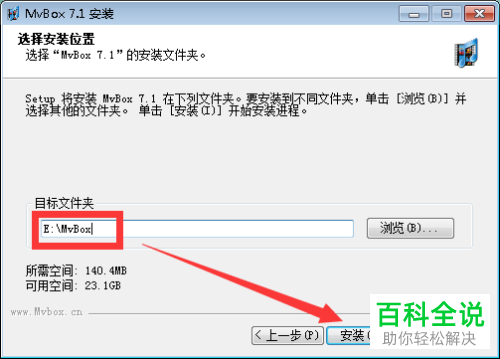
-
5然后我们在窗口中将‘’运行MvBox”勾选起来,再点击下方 完成。
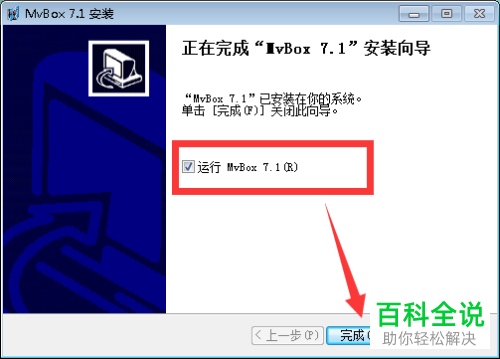
MVBOX摄像头
-
1. 安装完成之后我们打开电脑中的MVBOX工具,输入账号密码进行登录,第一次登陆的需要注册账号。之后点击登录系统。
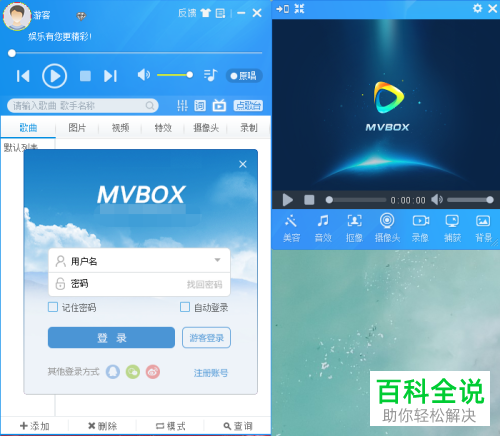
-
2. 在窗口中我们点击左侧栏栏中摄像头设置,在右侧栏中即可对人像比例、画质调整等进行相关的设置。
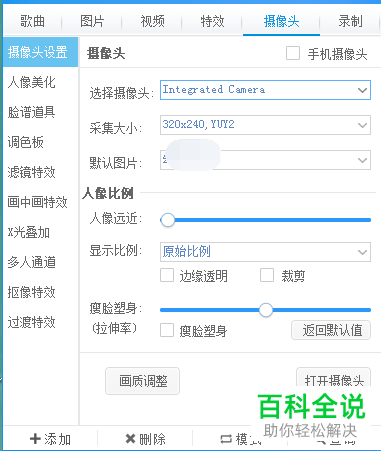
-
3. 在左侧栏中点击人像美化选项即可对亮度、肤色、强度以及眼部脸部等进行调整了。
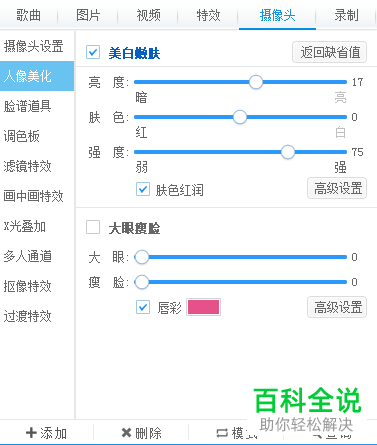
-
4. 我们还可以自己设置一个脸谱。
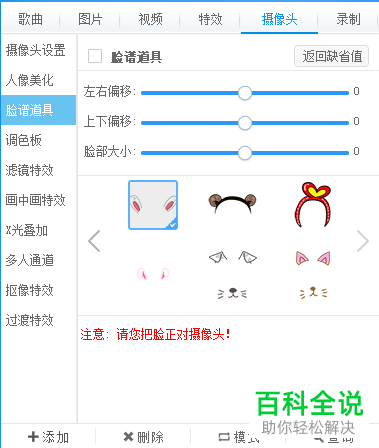
-
5. 再点击左侧栏中的调色板选项,我们可以对色彩调节、自动变色、冷蓝、暖黄、淡紫等进行设置。

-
6. 点击左侧一栏中的滤镜特效选项即可对亮度和对比度、X光效果、灰度化、垂直翻转、水平翻转和海报效果等进行设置;
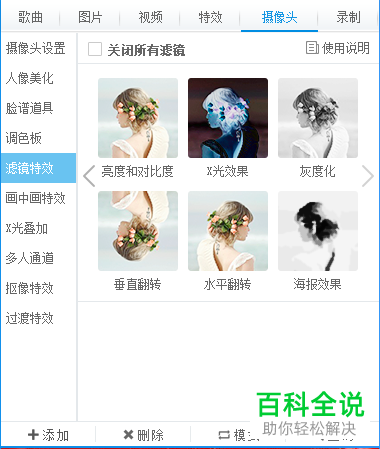
MVBOX录制
-
1. 我们打开上方的录制栏,点击左侧录制设置,可以对声卡、输入,以及快慢调整等进行设置。

-
2. 然后我们点击左侧的 【我的录音】可以开始/停止录音 。
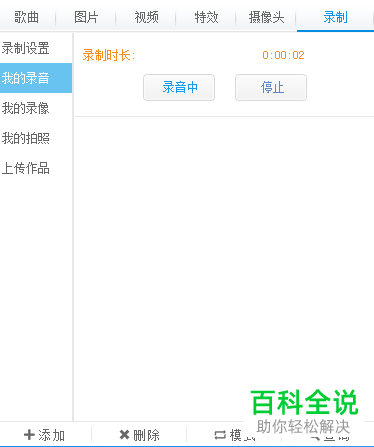
-
3. 然后在【我的录像】栏可以进行录制视频。
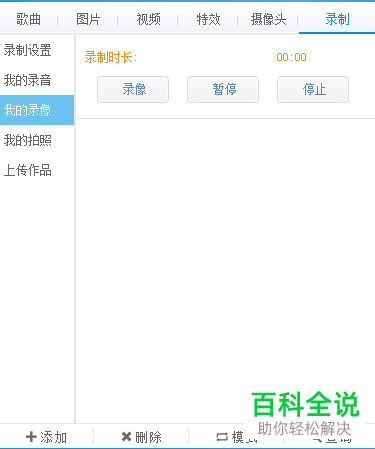
-
4. 而点击【我的拍照】可以开始拍摄照片。

-
以上就是电脑下载安装并使用mvbox的方法。

 支付宝扫一扫
支付宝扫一扫 微信扫一扫
微信扫一扫
.png)










.png)
.png)
